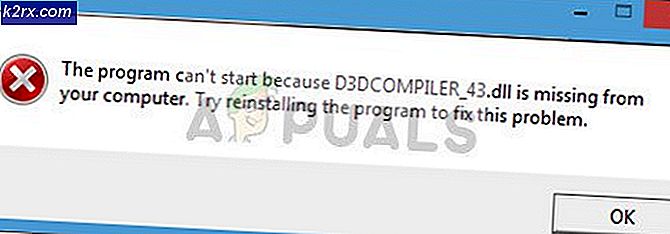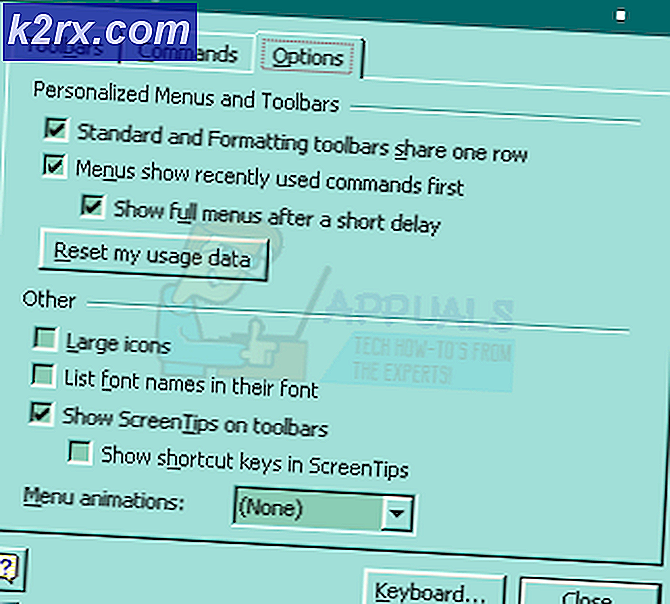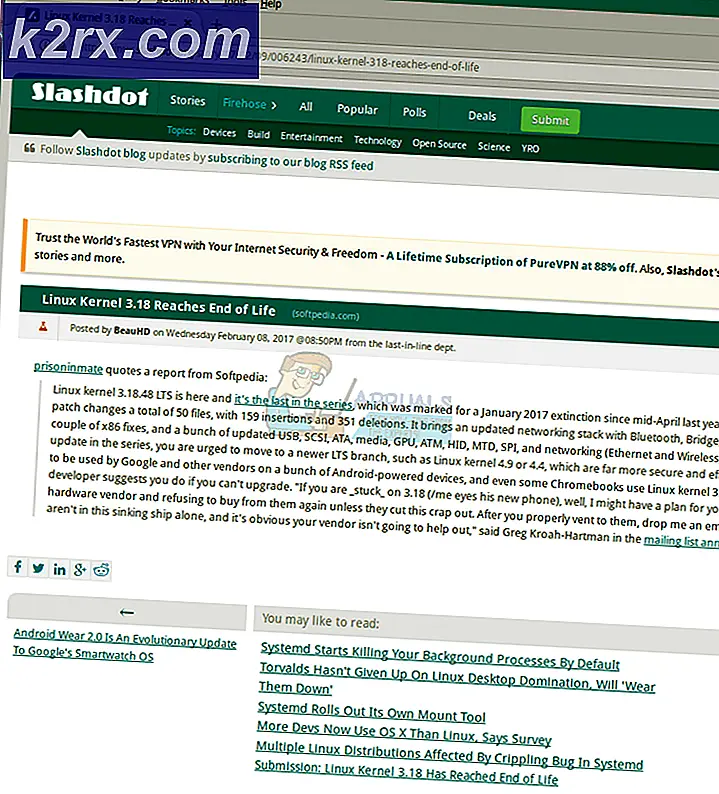Oplossing: Canon Scan werkt niet na het upgraden naar Windows 10
Al snel na het updaten naar Windows 10, hebben veel gebruikers te maken gehad met het probleem dat ze geen verbinding konden maken met hun Canon-printers en -scanners. De meeste gebruikers hebben gemeld dat de Canon Scan niet meer werkt. De gebruiker vermeldde oorspronkelijk het volgende op het Microsoft Forum, met behulp van de Canon-software voor Windows 10 (64-bits) Ik druk op Voorbeeldscan en de scanner doorloopt de cyclus en geeft een voorvertoning, ik druk vervolgens op Scannen, de scanner krijgt 28% van de weg naar beneden het bed en stopt. De scanner blijft hangen en het vereist taakbeheer om de taak te beëindigen voordat ik deze opnieuw kan gebruiken. Dit gebeurt met beide pc's met behulp van de juiste software en ook met behulp van de Windows Scan-software in Windows 10 en de gratis versie van de App Store.
Hierna volgen de fixes gerapporteerd door andere gebruikers die de truc lijken te hebben gedaan.
Methode 1: Gebruik de MF Toolbox van Canon
De meeste gebruikers meldden problemen met Canon-scanners, dus de eerste methode gaat over het oplossen van het probleem op een Canon-scanner. Volg deze stappen:
Allereerst moet u de Canon MF Toolbox downloaden van de Canon-website. Ga naar deze link om het model van uw scanner in te voeren en volg de instructies op het scherm om het hulpprogramma te downloaden.
Installeer de applicatie na installatie.
Na de installatie klikt u met de rechtermuisknop op het pictogram van de toepassing en selecteert u
Ga naar het tabblad Compatibiliteit en vink het selectievakje achter Voer dit programma uit in compatibiliteitsmodus voor
Selecteer Windows 8 in de vervolgkeuzelijst
Voer nu de toepassing uit en gebruik deze om scanaanvragen naar uw scanner te verzenden.
PRO TIP: Als het probleem zich voordoet met uw computer of een laptop / notebook, kunt u proberen de Reimage Plus-software te gebruiken die de opslagplaatsen kan scannen en corrupte en ontbrekende bestanden kan vervangen. Dit werkt in de meeste gevallen, waar het probleem is ontstaan door een systeembeschadiging. U kunt Reimage Plus downloaden door hier te klikkenDit zou het probleem voor u moeten oplossen. Zo niet, lees dan onze tweede methode.
Methode 2: maak een energieplan
Sommige gebruikers hebben ook vastgesteld dat het probleem is veroorzaakt door de USB-stroom die de scanner in ging. Als het probleem zich alleen bij u voordoet wanneer de stroomkabel van uw computer is aangesloten (en niet wanneer deze op de batterij werkt), zijn er enkele problemen met de USB-kabel.
De eenvoudigste manier om dit probleem op te lossen, is om uw laptop in de energiebesparingsmodus te zetten tijdens het scannen. U kunt dit doen door op het batterijpictogram in de taakbalk te klikken en op Energiebesparing te klikken . (Of u kunt gewoon de stroomkabel verwijderen tijdens het scannen)
Als u echter de stekker van de voedingskabel in het stopcontact wilt hebben en uw laptop ook niet in de energiebesparingsmodus wilt zetten, moet u een aangepast energiebeheerschema instellen waardoor de computer denkt dat deze op de batterij werkt. Hiervoor moet u proberen verschillende energiebesparende functies in en uit te schakelen totdat u een combinatie van functies bereikt waarbij de voedingskabel aangesloten blijft en de scanner ook werkt. Om dit te proberen, moet je relatief goed weten hoe de energie-instellingen werken in Windows. Als u klaar bent om dit te doen, klikt u op het batterijpictogram in de taakbalk en vervolgens op Energie- en slaapinstellingen.
Blader vervolgens naar Verwante instellingen en klik op Extra energie-instellingen.
Aan de linkerkant is er een optie om een energieplan te maken. Klik erop, volg de stappen op het scherm en kijk of u een energieplan geschikt genoeg kunt maken.
PRO TIP: Als het probleem zich voordoet met uw computer of een laptop / notebook, kunt u proberen de Reimage Plus-software te gebruiken die de opslagplaatsen kan scannen en corrupte en ontbrekende bestanden kan vervangen. Dit werkt in de meeste gevallen, waar het probleem is ontstaan door een systeembeschadiging. U kunt Reimage Plus downloaden door hier te klikken